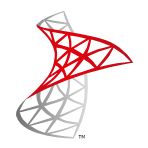

SQL Server のデータをkintone に連携するサンプルフローでは、SQL Server からデータを取得し、kintone へ連携するためのコネクタがあらかじめ設定されています。[フローのダウンロード] から取得できるzip ファイルには、事前準備に必要なファイルが含まれています。フローの中核となるコネクタは次の通りです:
- SQL Server コネクタ: 文書内のデータをSQL Server データベースに追加、または取得します。
- XML Map コネクタ: あるXML フォーマットから別のXML フォーマットにデータを変換でき、データソース間の互換性を提供します。
- kintone コネクタ: kintone アプリとの連携を手軽に実現。データの取得・追加・更新・削除を実行できます。
各コネクタの[自動化]タブで自動化設定を変更するか、コネクタの[入力]タブの[送信]ボタンを使用してワークフローの各ステップを手動で処理することができます。
このフローテンプレートをワークスペースで使用したい場合は、以下の手順に従ってください。
ワークスペースをインポートする方法
ワークスペースの作成
はじめに、[フロー]タブに移動し、右上の歯車アイコンをクリックします。ワークスペースの[作成]オプションを選択し、このフローテンプレート用に新しいワークスペースを作成します。
ワークスペースのインポート
次に、同じ歯車のドロップダウンから[ワークスペースをインポート] をクリックします。表示されたダイアログでダウンロードしたフローテンプレート、"sqlserverkintone.arcflow" をクリックして、関連するコネクタと設定をインポートします。フローは任意のワークスペースにインポートすることができるので、個別のワークスペースを使用することをお勧めします。
フローテンプレートのインポートに成功したら、ユースケースに最適なコネクタの設定を開始できます。
SQL Server コネクタ
SQL Server コネクタの設定タブに移動します。SQL Server データベースに接続するには、Server、Port、Database、User、Password を入力します。接続テストボタンをクリックして、CData Arc からSQL Server データベースに接続できることを確認してください。
XMLMap コネクタ
XMLMap コネクタのマッピングエディタで、ソースファイルからデスティネーションファイルへのマッピングを設定します。
kintone コネクタの設定
kintone への接続方法
kintone コネクタの「設定」タブに移動します。kintone に接続するには、ご利用のサブドメインのURL の他にユーザー名とパスワード、またはAPI トークンとAPI アプリID が必要となります。[接続をテスト]ボタンをクリックすると、CData Arc からkintone への接続を検証できます。
これらのコネクタを設定すれば、フローテンプレートはすぐに使用可能です!
より詳しい設定方法
より詳しい設定方法については、こちらのブログ記事を参照してください。
SQL Server のデータをkintone に連携
フローは動作しましたか?
フローの設定および実行に関してサポートが必要な場合は、CData のサポートデスク までご連絡ください。データ連携のプロフェッショナルがサポートいたします。
